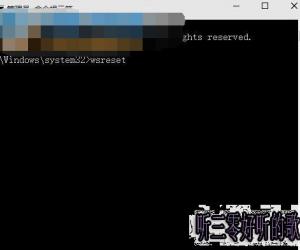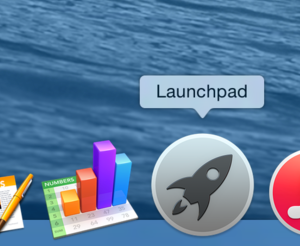苹果Mac的勿扰模式怎么用方法介绍 Mac上开启勿扰模式步骤教程
发布时间:2017-01-20 09:08:41作者:知识屋
苹果Mac的勿扰模式怎么用方法介绍 Mac上开启勿扰模式步骤教程 在使用Mac电脑的的时候,不少人都在经常接收到各种通知消息,这个时候,你就可以开启Mac勿扰模式啦。下面小编简单介绍下Mac勿扰模式怎么开启,一起来看看吧。
1、首先请在 Mac 的主屏上打开“系统偏好设置”,如图所示。
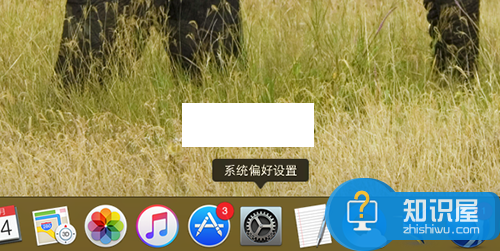
2、在系统偏好设置中,点击打开“通知”选项,如图所示。
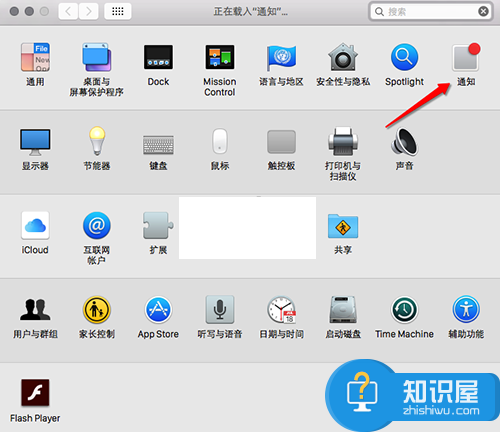
3、然后就可以看到勿扰模式的设置选项了, 可以设置免打扰的时间段,系统默认的时间为晚上10点到早上7点,可以根据自己的需要来调整。勾选“勿扰模式”下的框框即可启动,如图所示。
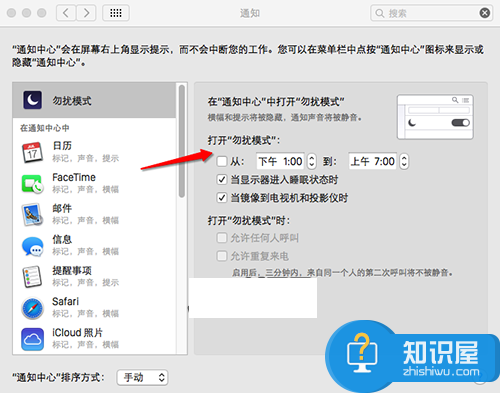
4、另外我们还可以随时都启动勿扰模式,打开侧边栏通知中心,向下拖动,如图所示。
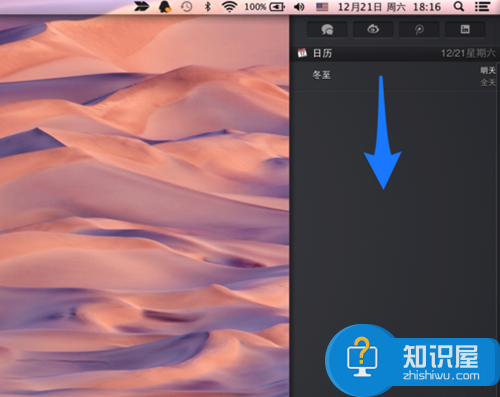
5、随后就可以看到在通知中心的顶部出现了勿扰模式的开关,如图所示。
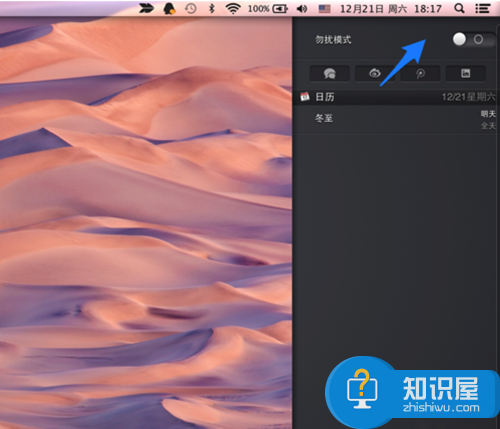
(免责声明:文章内容如涉及作品内容、版权和其它问题,请及时与我们联系,我们将在第一时间删除内容,文章内容仅供参考)
知识阅读
软件推荐
更多 >-
1
 一寸照片的尺寸是多少像素?一寸照片规格排版教程
一寸照片的尺寸是多少像素?一寸照片规格排版教程2016-05-30
-
2
新浪秒拍视频怎么下载?秒拍视频下载的方法教程
-
3
监控怎么安装?网络监控摄像头安装图文教程
-
4
电脑待机时间怎么设置 电脑没多久就进入待机状态
-
5
农行网银K宝密码忘了怎么办?农行网银K宝密码忘了的解决方法
-
6
手机淘宝怎么修改评价 手机淘宝修改评价方法
-
7
支付宝钱包、微信和手机QQ红包怎么用?为手机充话费、淘宝购物、买电影票
-
8
不认识的字怎么查,教你怎样查不认识的字
-
9
如何用QQ音乐下载歌到内存卡里面
-
10
2015年度哪款浏览器好用? 2015年上半年浏览器评测排行榜!